Режимът „Фокус“ в iOS 15 ви позволява да персонализирате много различни режими, за да определите кога и от кого да получавате известия. Но какво се случва, когато режимът Focus не работи по предназначение: пропуска известия, не получава известия, които сте искали, не показва известия, когато телефонът ви е отключен. Нека разгледаме какво можете да направите за тези често срещани проблеми с режима на фокусиране.
Свързани: Как да възстановите изтрити текстови съобщения на iPhone
Защо получавам известия на други устройства?
Ако все още получавате известия на други устройства, когато режимът Focus е включен, може би сте изключили функцията Share Across Devices. Тази настройка, когато е включена, гарантира, че настройките на Focus се споделят във всички устройства на Apple, в които сте влезли с помощта на вашия Apple ID. За да научите повече за новите функции на iOS 15, абонирайте се за нашия бюлетин „Съвет на деня“.
 Открийте скритите функции на вашия iPhoneПолучавайте ежедневен съвет (с екранни снимки и ясни инструкции), за да можете да овладеете своя iPhone само за една минута на ден.
Открийте скритите функции на вашия iPhoneПолучавайте ежедневен съвет (с екранни снимки и ясни инструкции), за да можете да овладеете своя iPhone само за една минута на ден.
- Отворете Настройки.
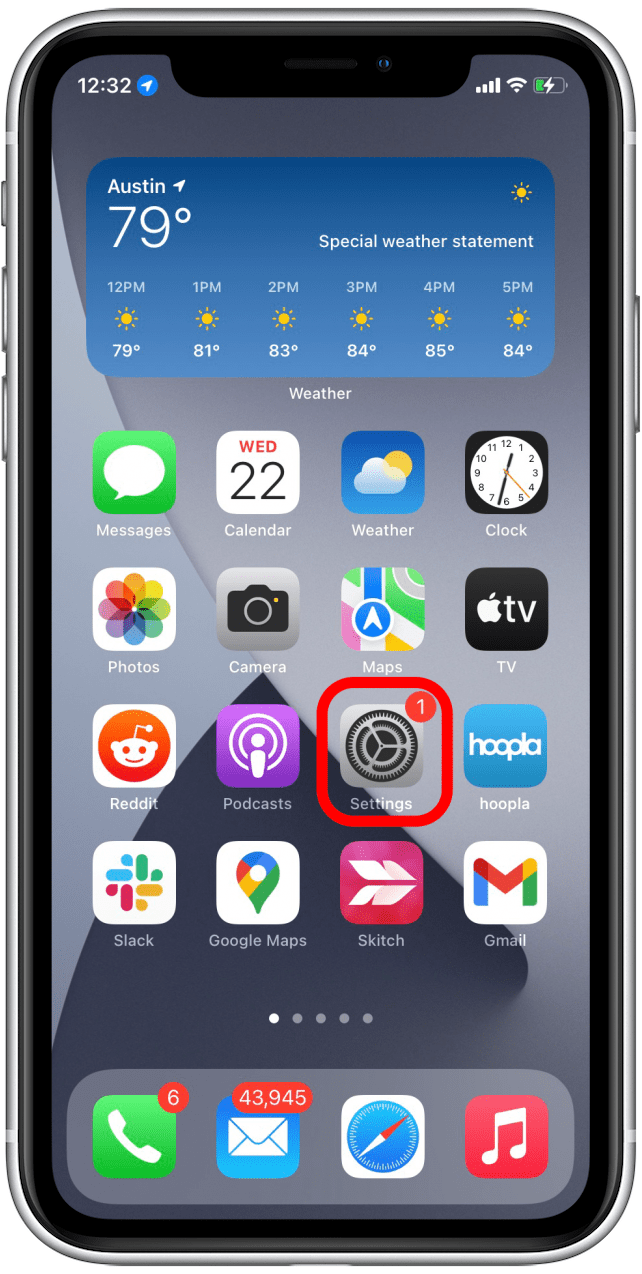
- Изберете Фокус.
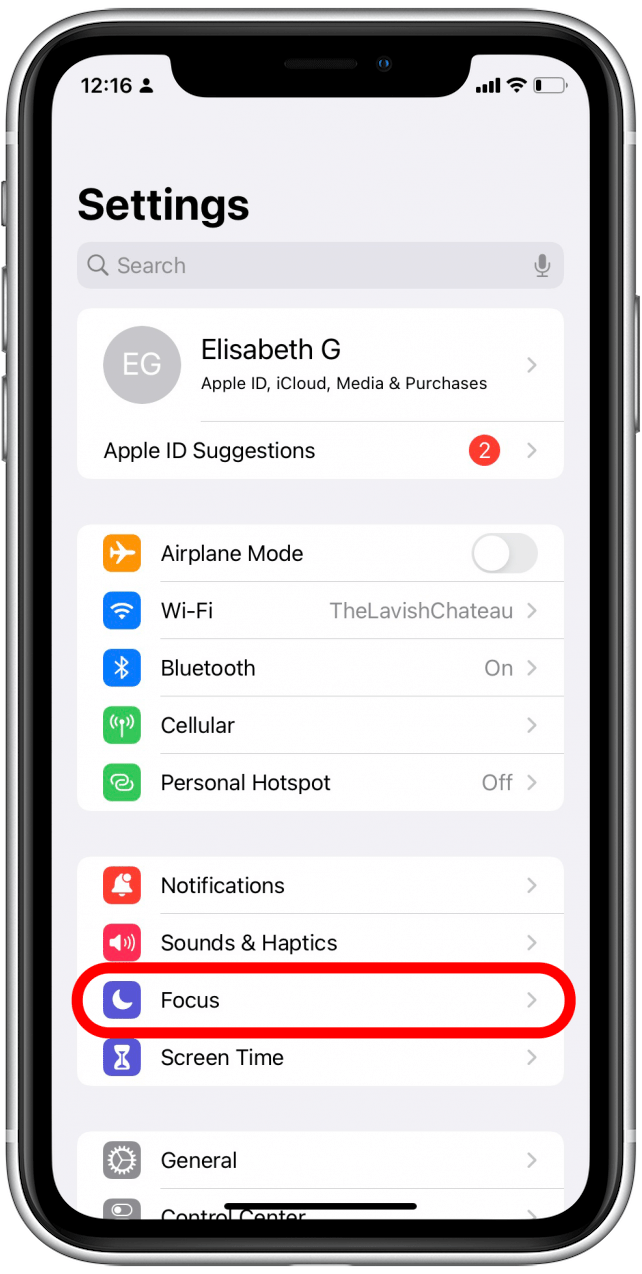
- Превключете Share Across Devices (Споделяне между устройствата).
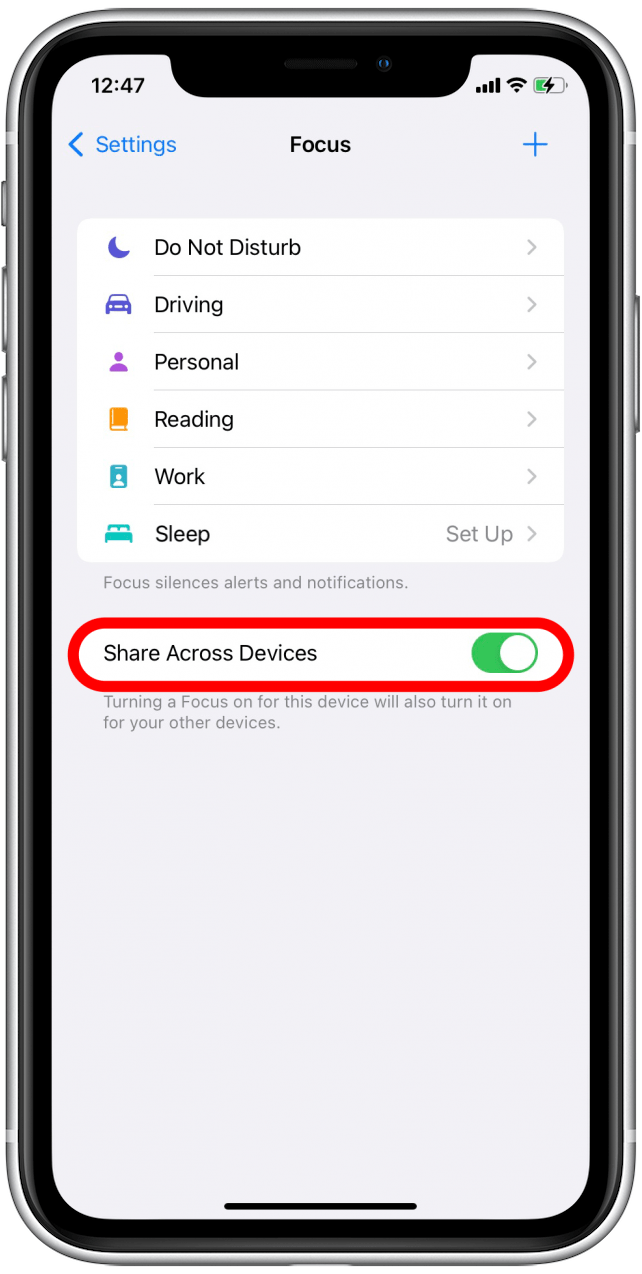
Ако не искате настройките на режима Focus да се споделят във всичките ви Apple устройства, можете да изключите тази настройка.
Защо получавам известия от някои приложения?
Когато настроите нов режим на фокусиране, вашият iPhone може да ви предложи приложения за „бял списък“ – т.е. приложения, които могат да ви изпращат известия дори когато режимът на фокусиране е включен. Ако не сте премахнали тези приложения при настройката или по-късно, те все още ще могат да ви изпращат известия. Възможно е също така да сте посочили в „белия списък“ приложения, когато сте настройвали режима „Фокус“, за които вече не искате да виждате известия. Ето как да премахнете приложенията от белия списък на режим „Фокус“:
- Отворете Настройки и изберете Фокус.
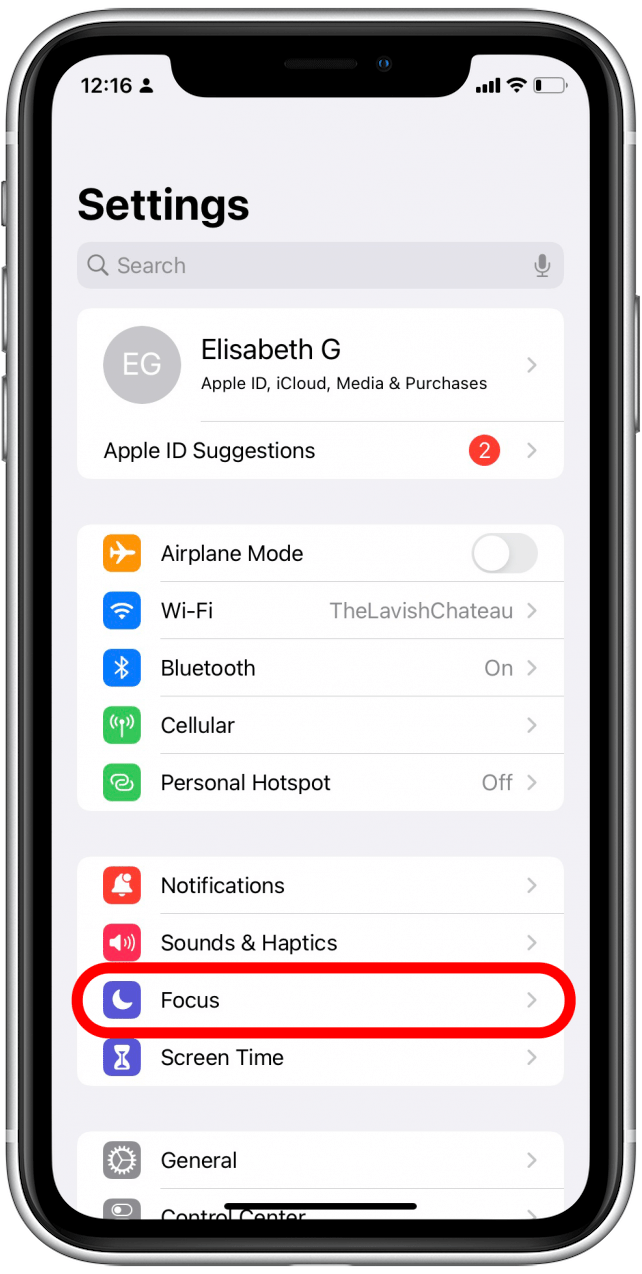
- Изберете режима на фокусиране, който искате да редактирате.

- Докоснете Apps (Приложения) под Allowed Notifications (Разрешени известия).
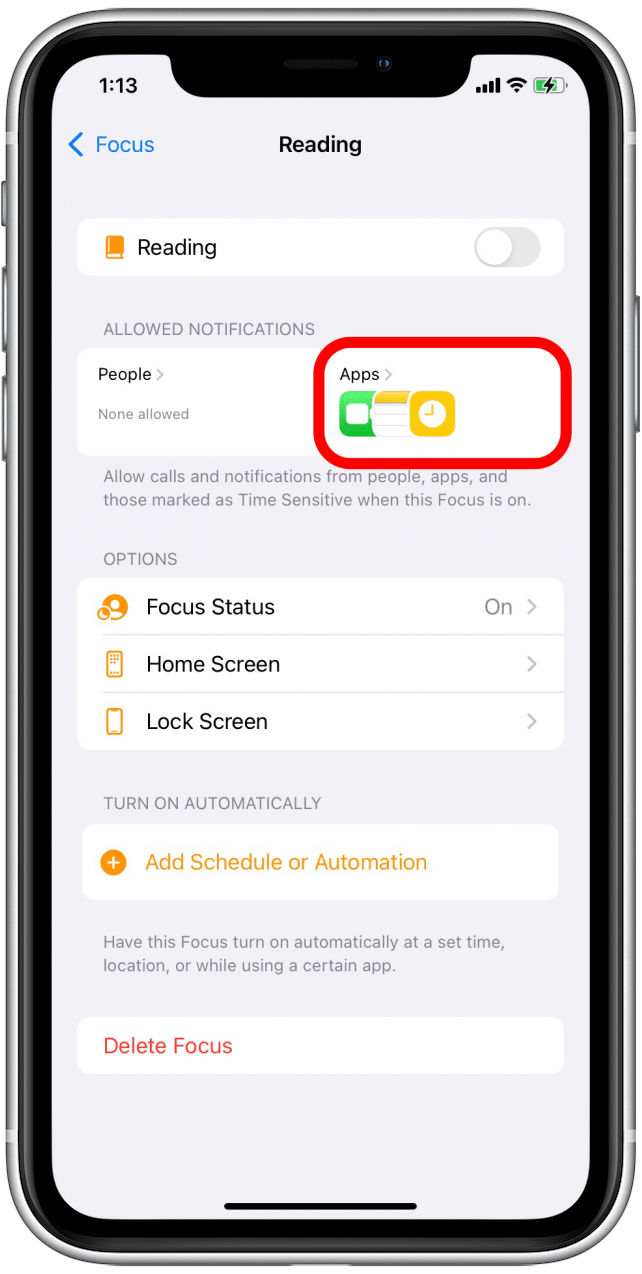
- За да премахнете дадено приложение, докоснете иконата на приложението под Allowed Apps (Разрешени приложения).
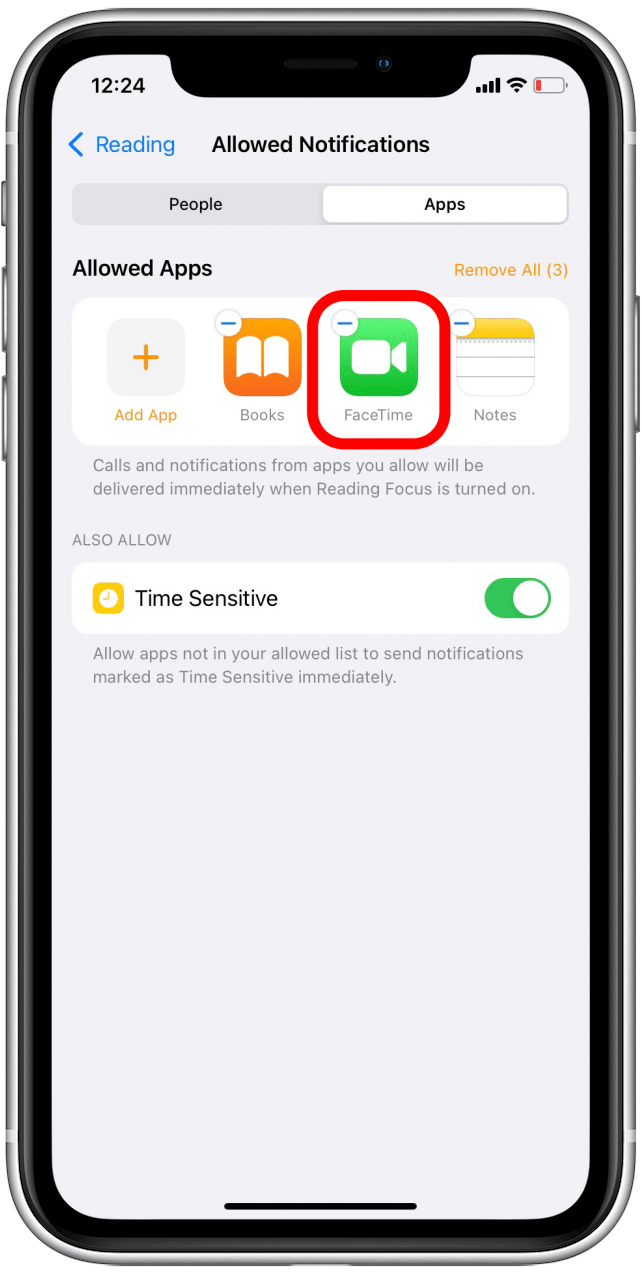
- За да премахнете всички приложения, докоснете Remove All.

Може да се наложи да повторите това за всички режими на фокусиране, в които все още получавате известия за приложения.
Включен ли е неправилният режим на фокусиране?
Въпреки че наличието на няколко различни, персонализирани режима на фокусиране ви дава по-голяма гъвкавост, то може да бъде и малко объркващо. Ако получавате неочаквани известия, може да искате да проверите дали сте включили правилния режим на фокусиране. За да проверите дали сте включили правилния режим на фокусиране:
- Плъзнете пръст от горния десен ъгъл на екрана, за да отворите Центъра за управление.
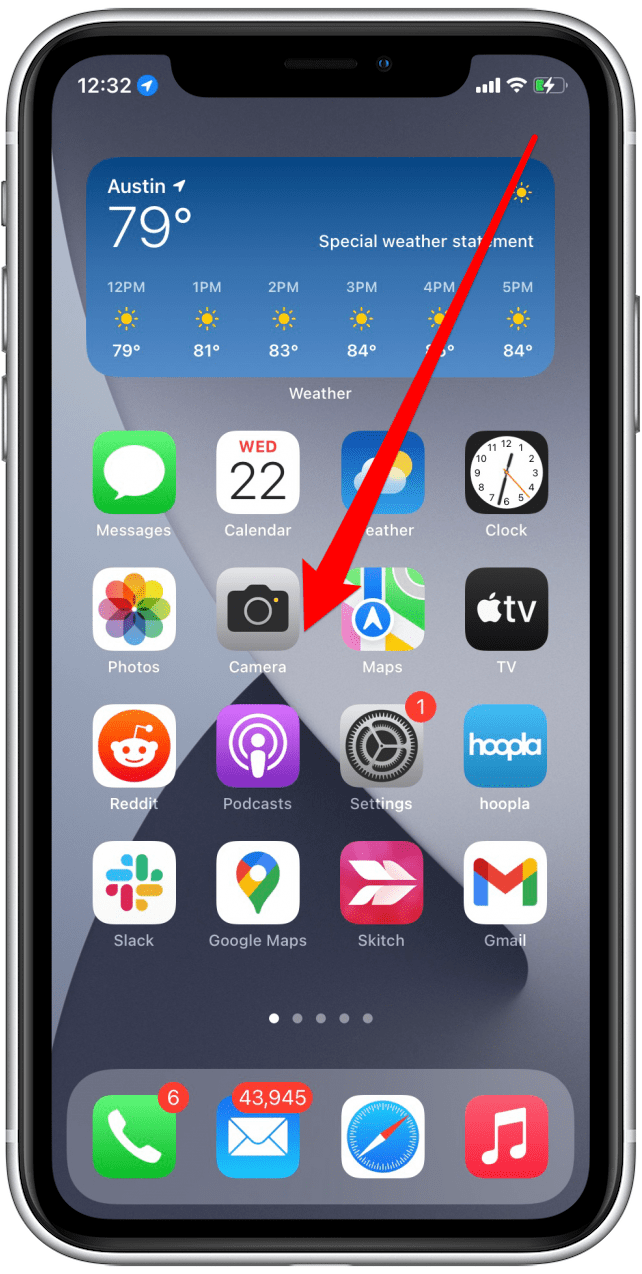
- Докоснете Фокус.
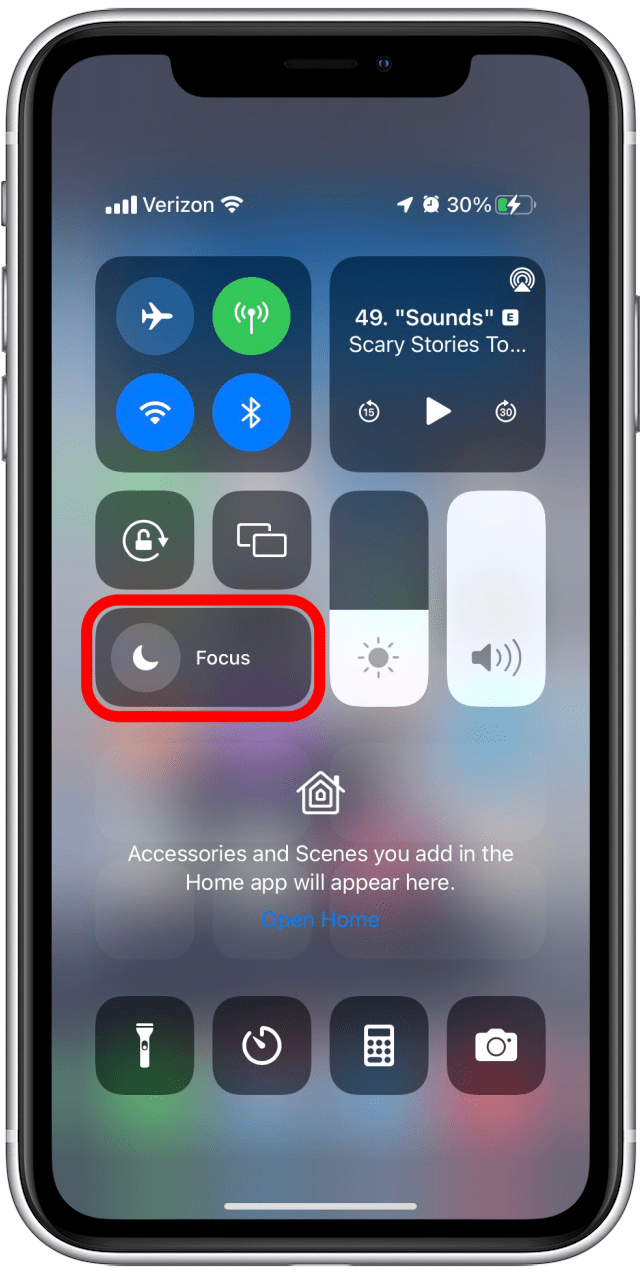
- Вижте кой режим на фокусиране е маркиран. Ако това не е режимът, който сте очаквали, можете да докоснете друг режим на фокусиране, за да превключите.
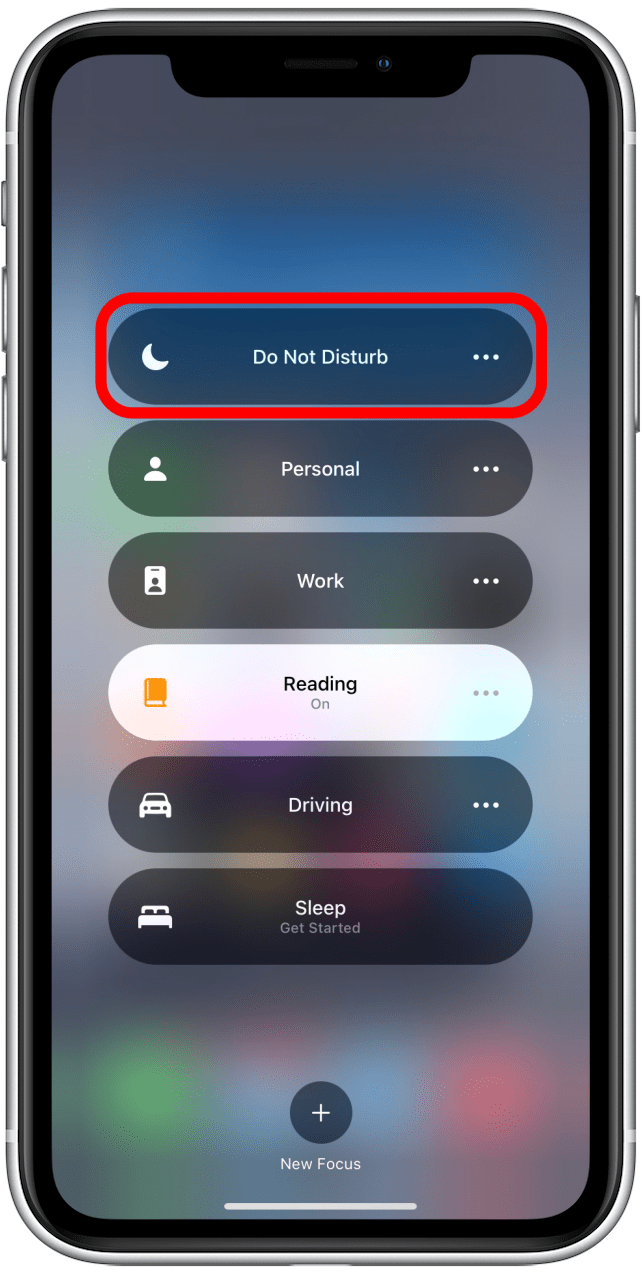
- За да проверите настройките на даден режим на фокусиране, докоснете иконата за повече вдясно от режима на фокусиране.
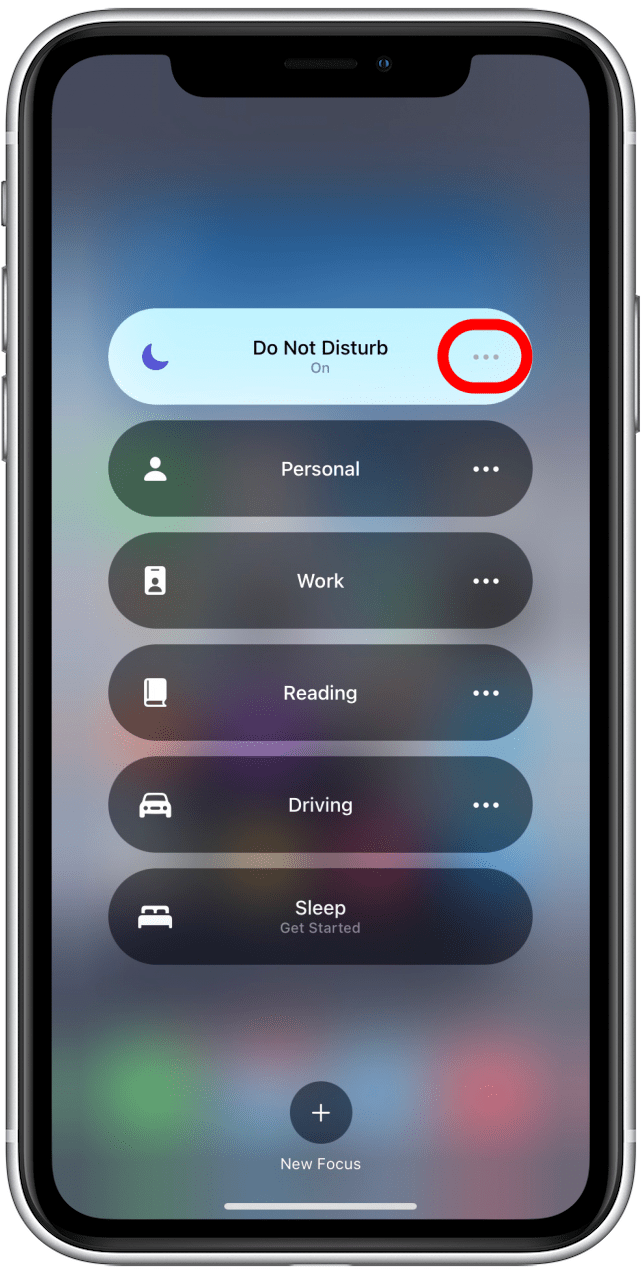
- Докоснете Настройки.
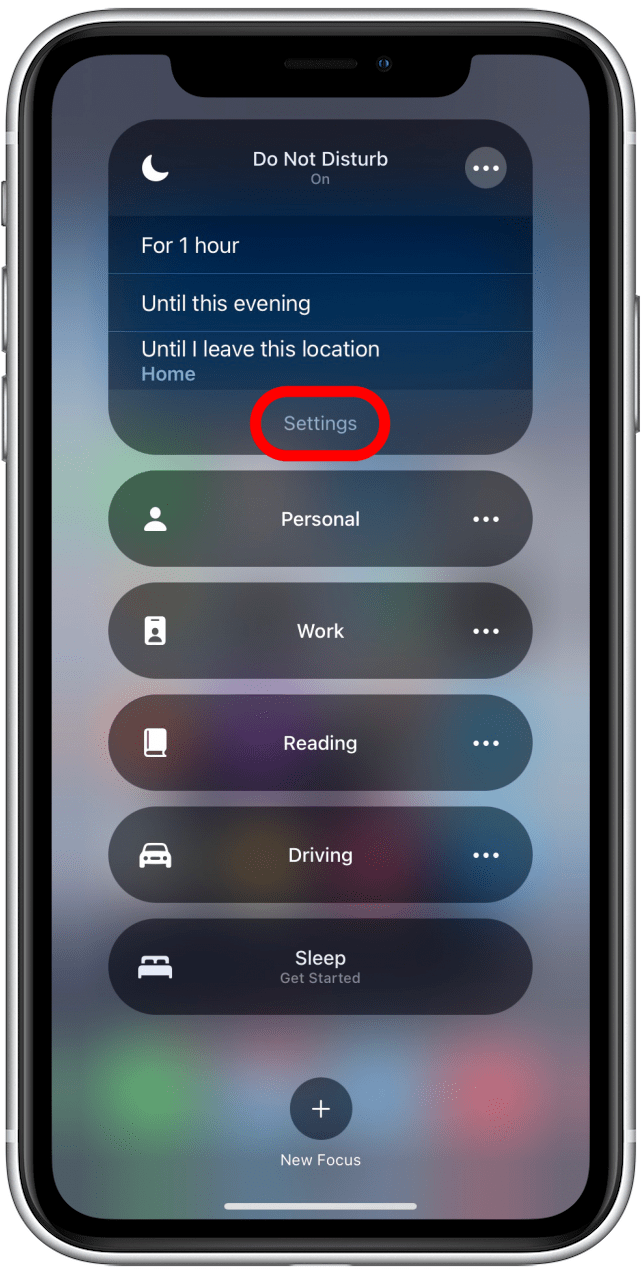
Оттам можете да видите и персонализирате кои известия са разрешени в този режим на фокусиране и да добавите или промените автоматизации и други опции.
Защо все още получавам обаждания от някои хора?
Ако не сте добавили Позволени хора, докато настройвате режима Фокус, може би все още имате разрешени повиквания от любими хора. Може дори да не сте забелязали, че го правите:
Ето как да изключите обажданията от Любими във Фокус.
- Отворете Настройки и изберете Фокус.
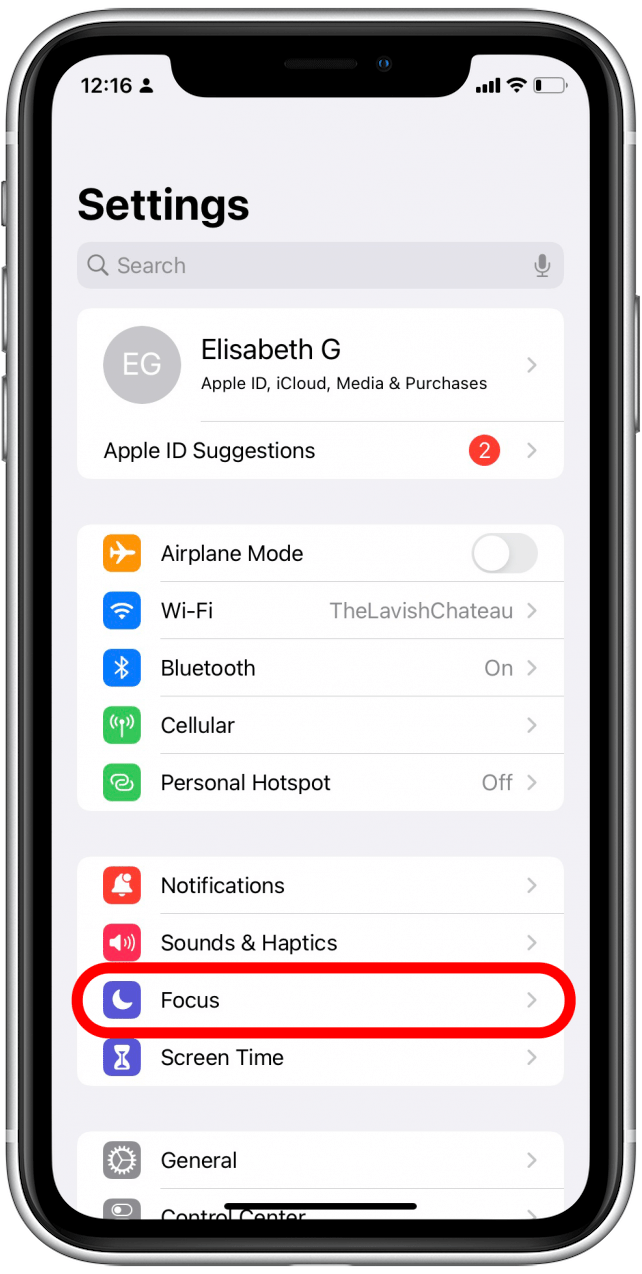
- Изберете режима Focus, който искате да редактирате.

- Докоснете People (Хора) под Allowed Notifications (Разрешени известия).
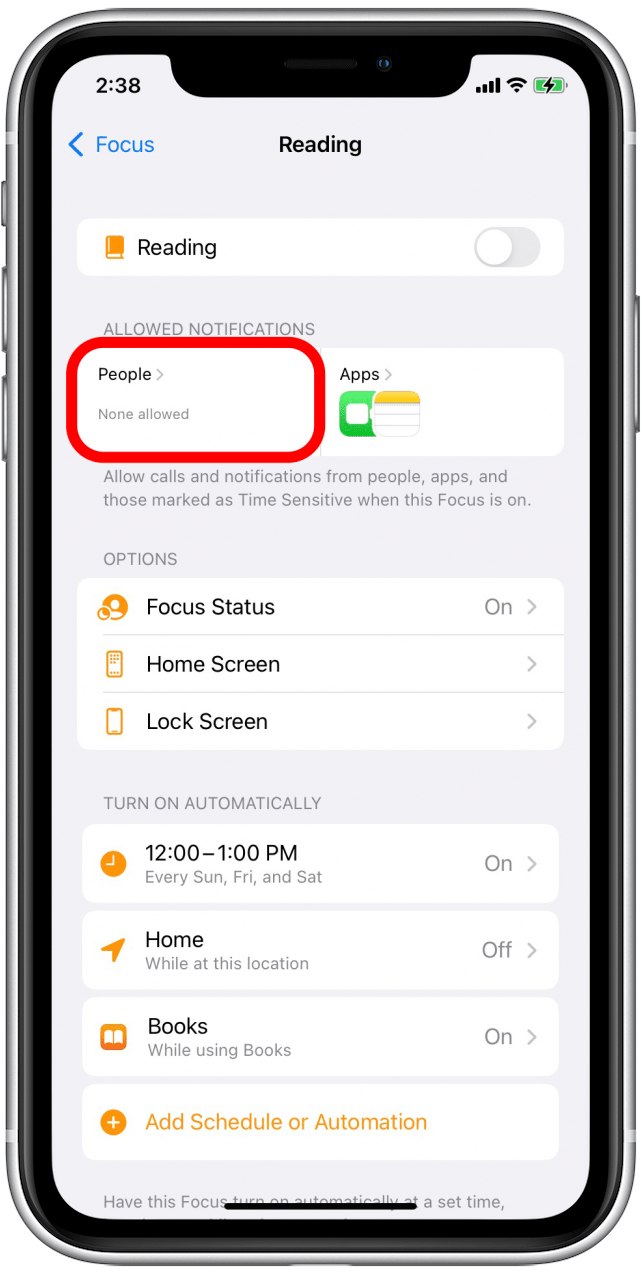
- Докоснете Обаждания от в раздел Също така разрешавам.
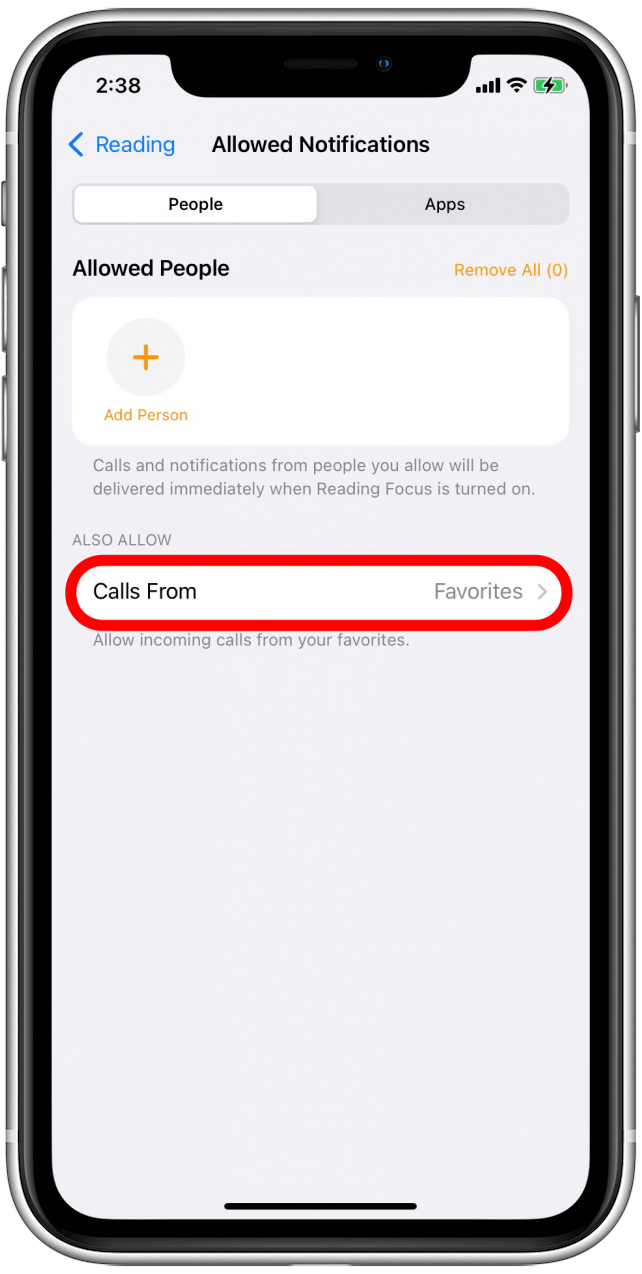
- Докоснете Никой.
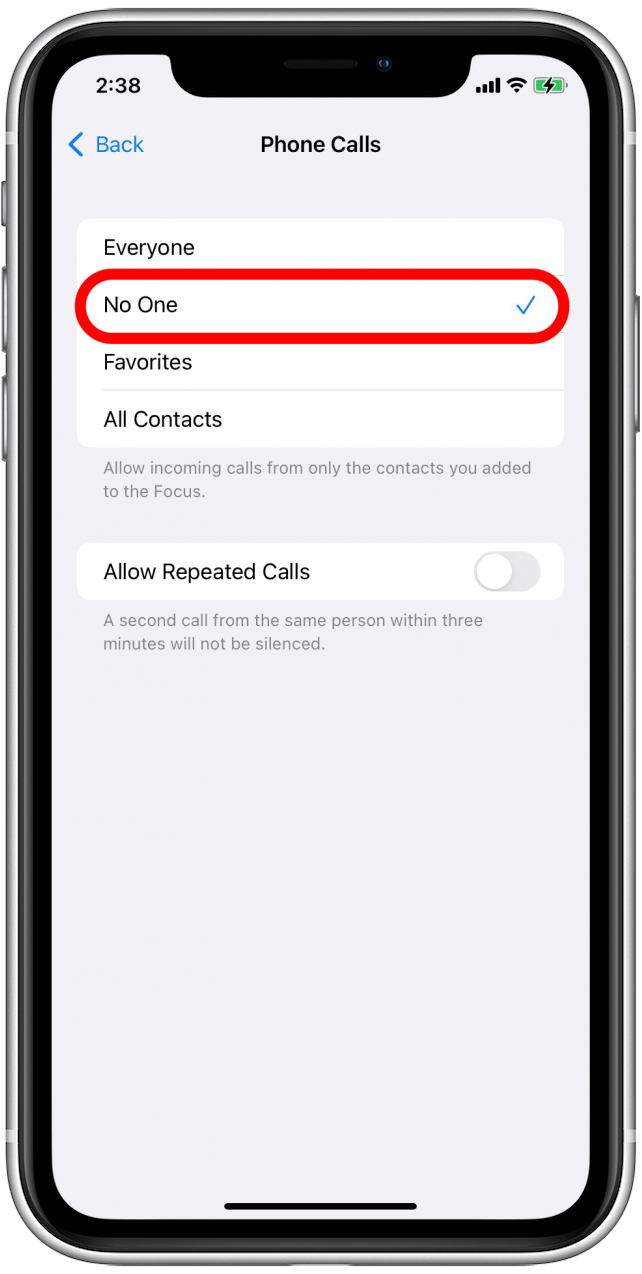
Защо получавам известия „чувствителни към времето“?
Ако режимът „Фокус“ не работи правилно, защото все още ви изпраща известия, които не сте поискали, може би сте разрешили „Time Sensitive notifications“ по време на настройката. Известията „Time Sensitive“ са известия, които могат да ви засегнат пряко или се нуждаят от незабавното ви внимание, като например, когато се доставя пакет или има подозрителна дейност по банковата ви сметка.
Тъй като тези известия често са от критично значение, бъдете предпазливи, когато ги забранявате в режим Фокус. Apple е наредила на разработчиците да бъдат много разумни по отношение на това какви видове известия считат за чувствителни към времето, така че не би трябвало да получавате известия с нисък приоритет по този начин. Въпреки това разработчиците могат да задават кои известия могат да пробият през режим „Фокус“ като чувствителни към времето, така че ако получавате по-малко важни известия, докато сте в режим „Фокус“, ето как можете да изключите чувствителните към времето известия:
- Отворете Настройки и изберете Фокус.
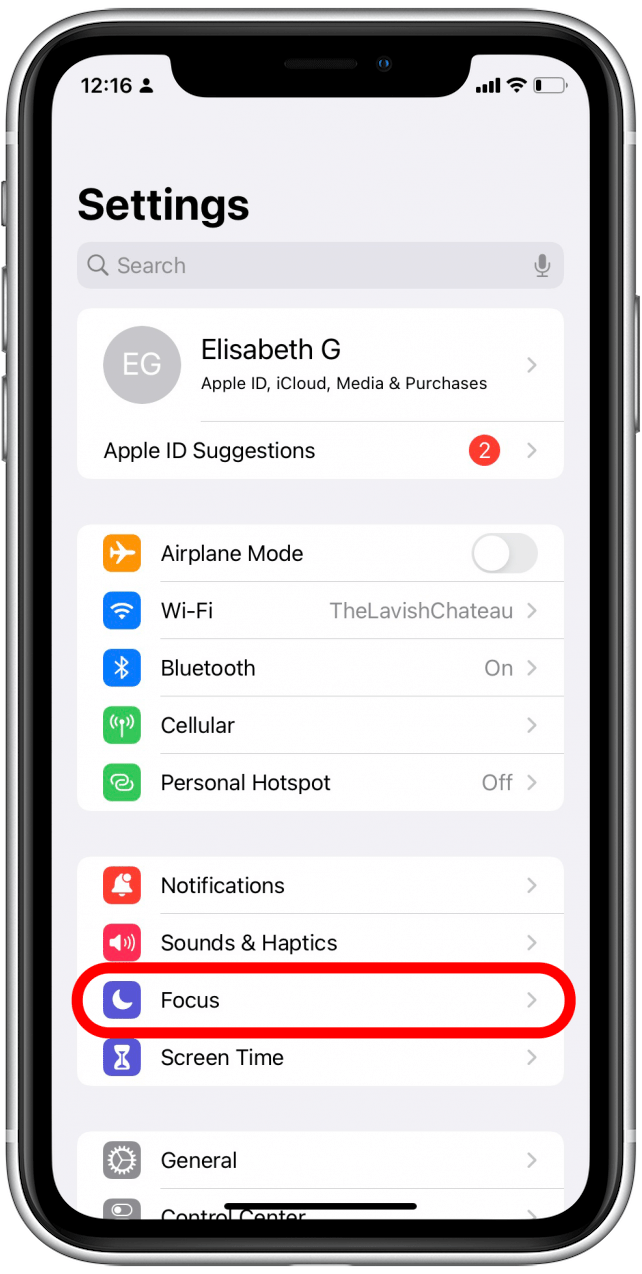
- Изберете Фокус, който искате да редактирате.

- Докоснете Приложения.
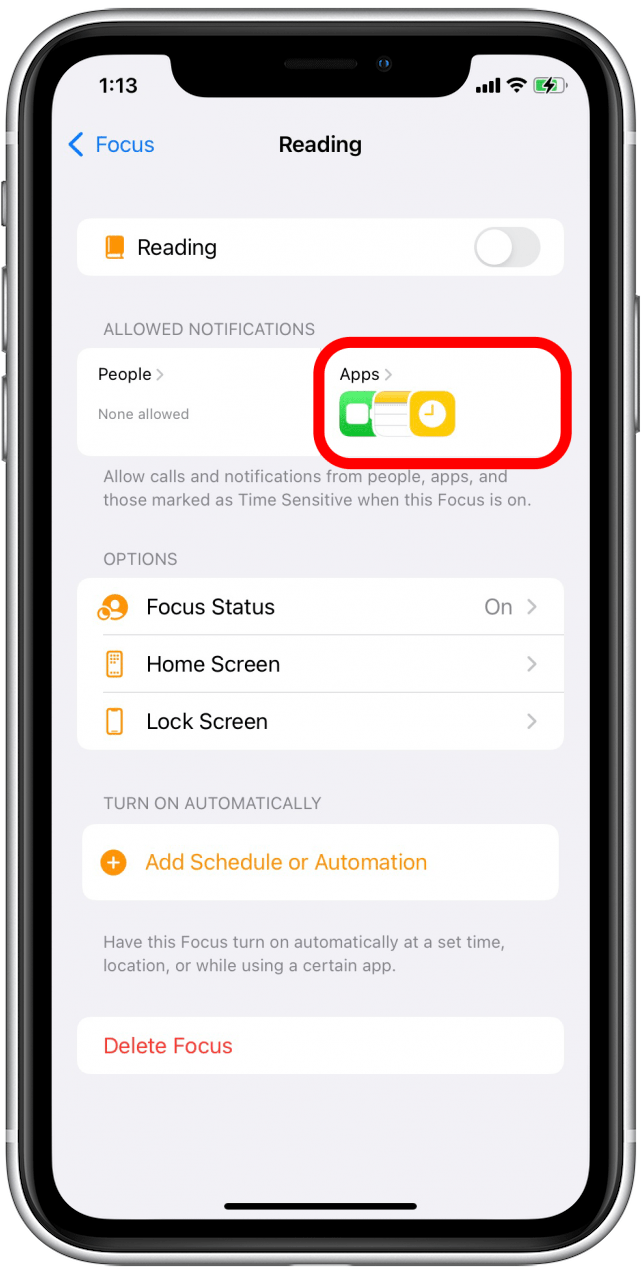
- Изключете функцията Time Sensitive (Чувствително към времето).
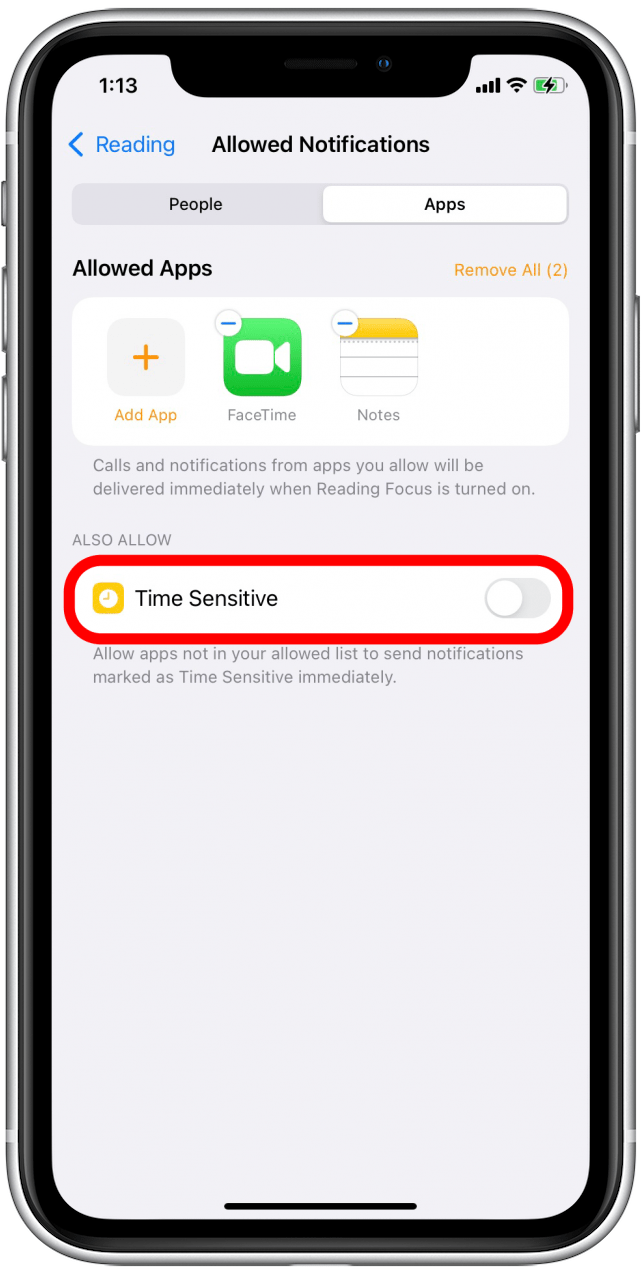
Защо се получават повтарящи се повиквания?
Подобно на начина, по който Apple създаде начин известията Time Sensitive да преминават през режим Focus, тя създаде и предпазен клапан, в случай че някой трябва да се свърже с вас при спешен случай. Ако сте включили тази настройка, когато някой ви се обади многократно в рамките на три минути, обаждането му ще премине през режим „Фокус“. Ако имате контакти, които са склонни да имат либерална дефиниция на понятието „спешен случай“, можете да деактивирате и тази настройка.
- Отворете Настройки и изберете Фокус.
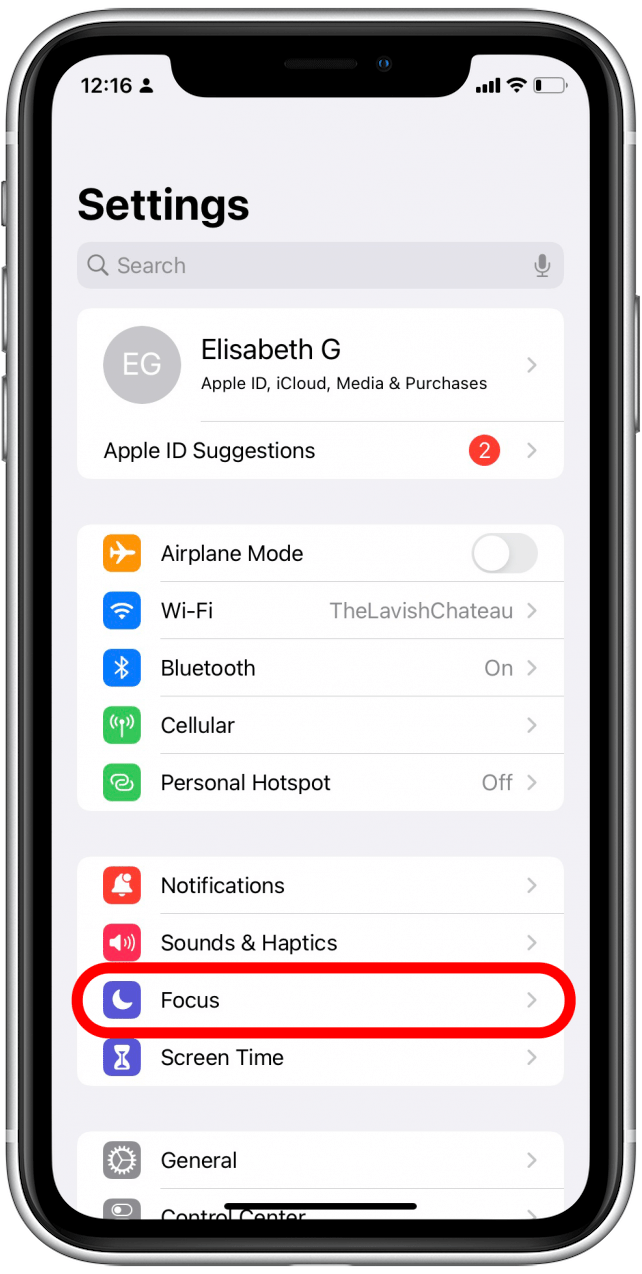
- Изберете режима на фокусиране, който искате да редактирате.

- Докоснете Хора под Разрешени известия.
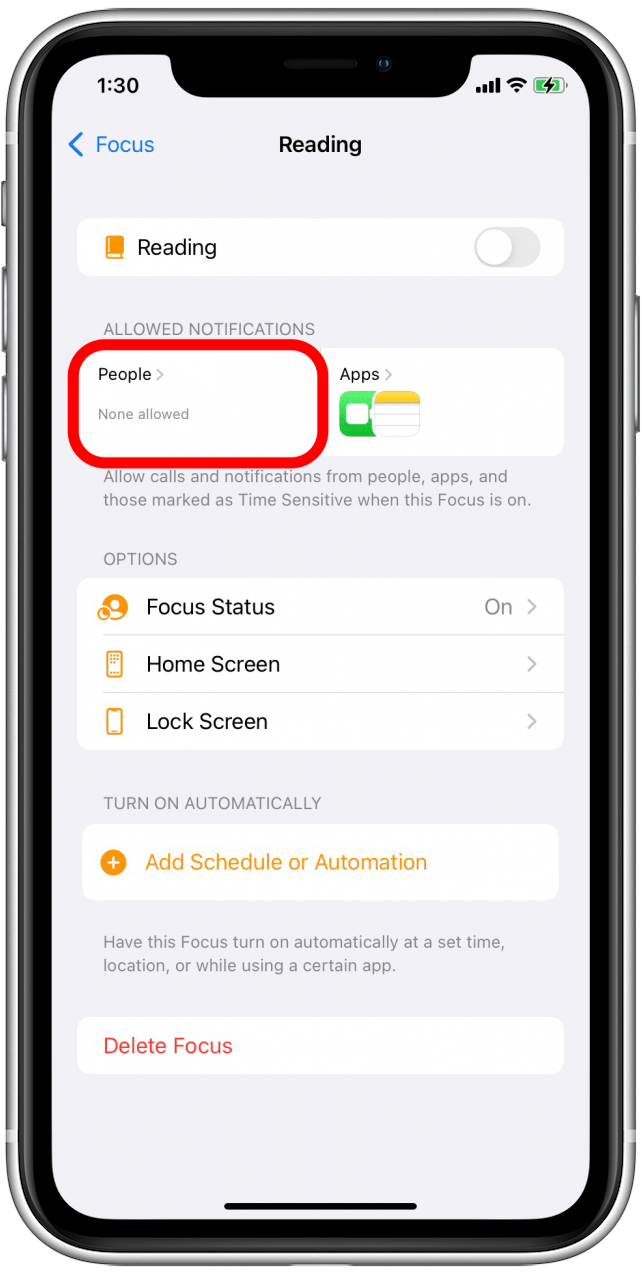
- Докоснете Обаждания от под Също така позволено.
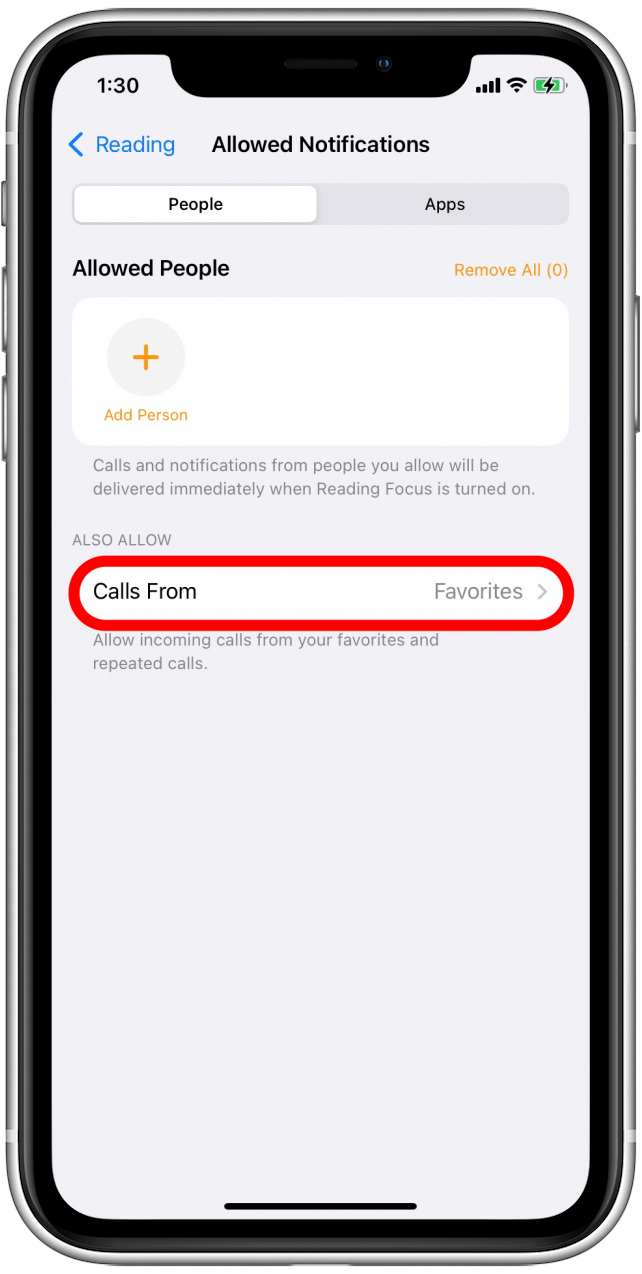
- Изключете опцията Allow Repeated Calls.
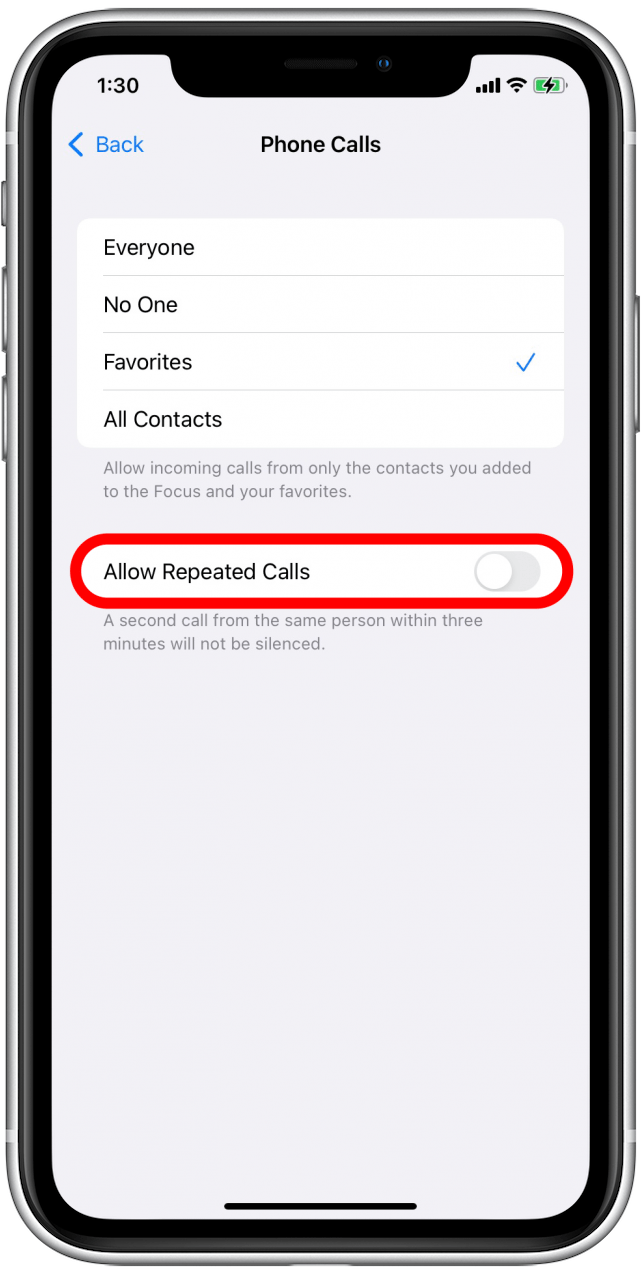
Защо получавам заглушени известия на заключения ми екран?
Ако виждате известия на екрана при заключване, но не чувате звука на известието, когато телефонът ви е заключен и е в режим Фокус, може би сте разрешили функцията Показвай на екрана при заключване в настройките на режима Фокус.
- Отворете Настройки и изберете Фокус.
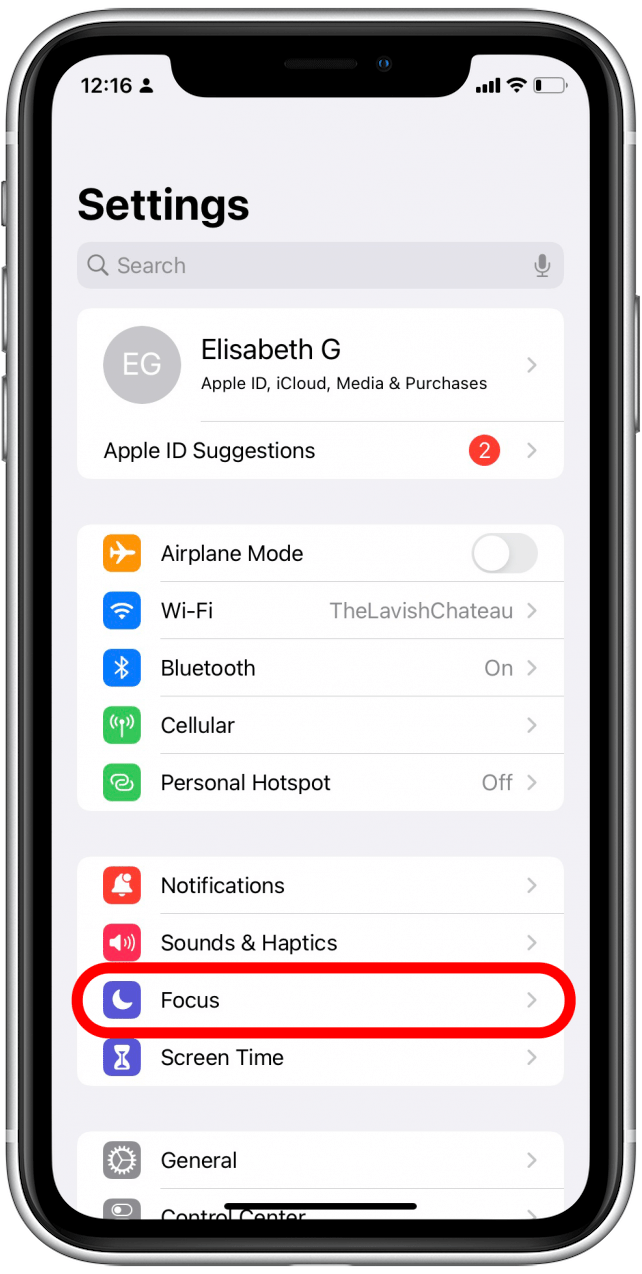
- Изберете режима на фокусиране, който искате да редактирате.

- Докоснете Заключване на екрана.
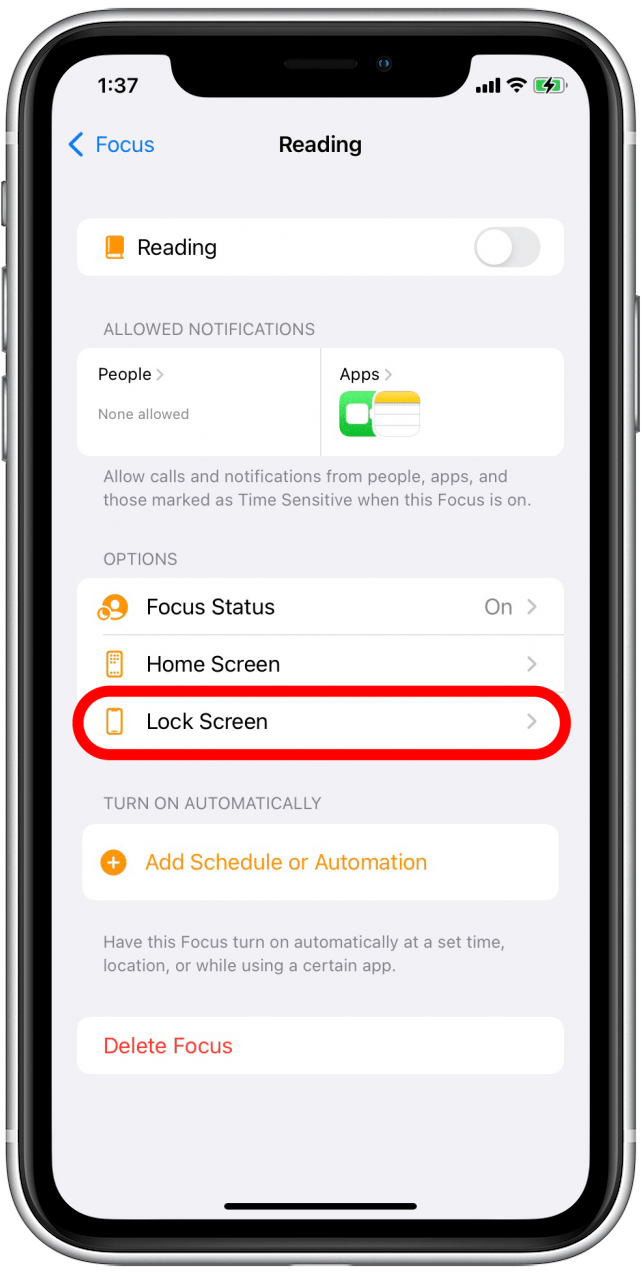
- Изключете опцията Покажи при заключен екран в раздел Заглушени известия.
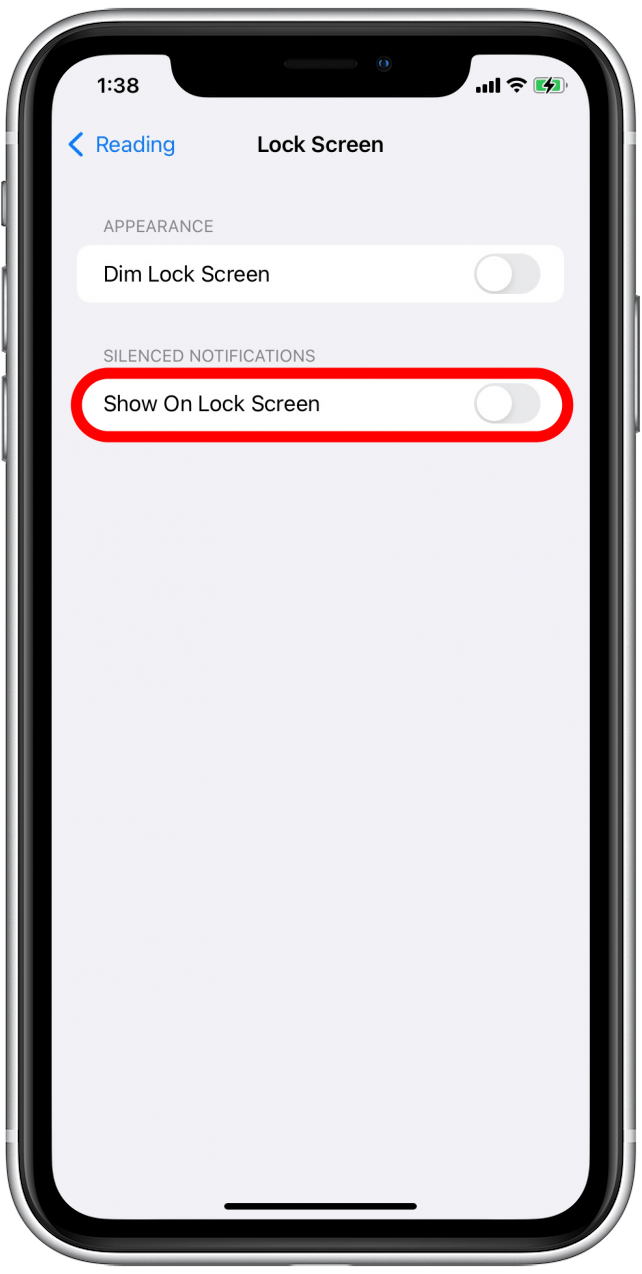
Режимът за фокусиране не е включен, когато трябва да бъде
- Отворете Настройки и изберете Фокус.
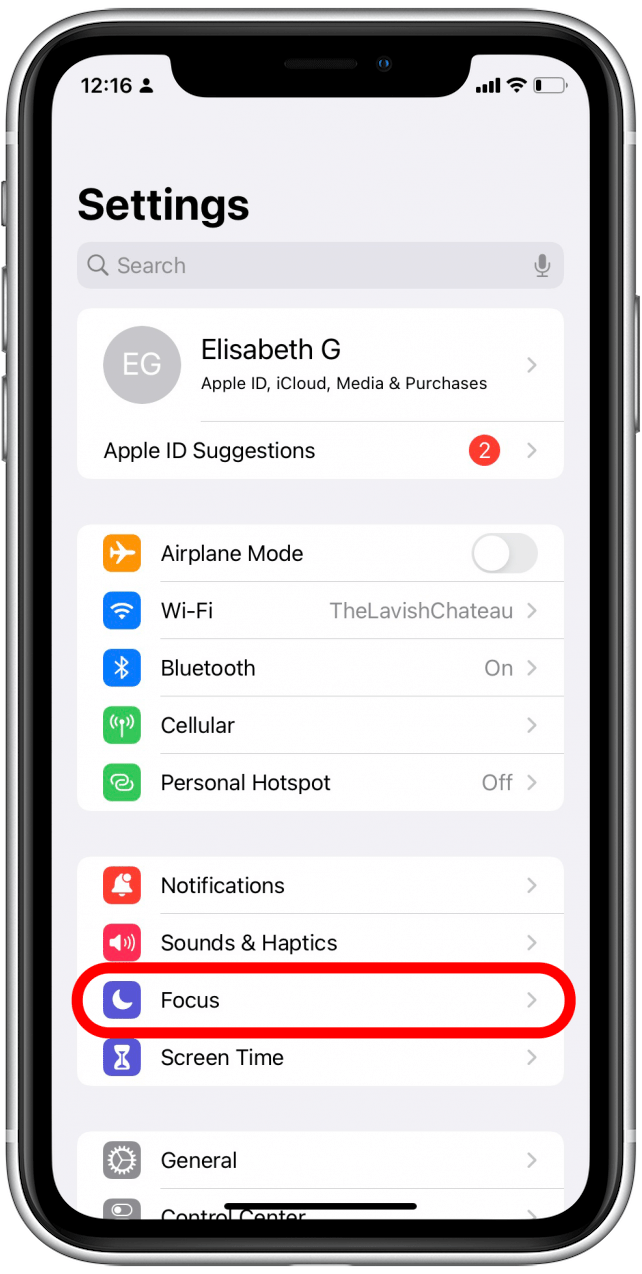
- Изберете режима на фокусиране, който искате да редактирате.

- Под Включи автоматично ще видите всяка автоматизация, която сте добавили към този режим на фокусиране. Ако искате да промените графика, местоположението или приложението, което активира този режим на Фокус, докоснете автоматиката и направете всички желани промени.

- Уверете се, че автоматизацията е превключена на включено.
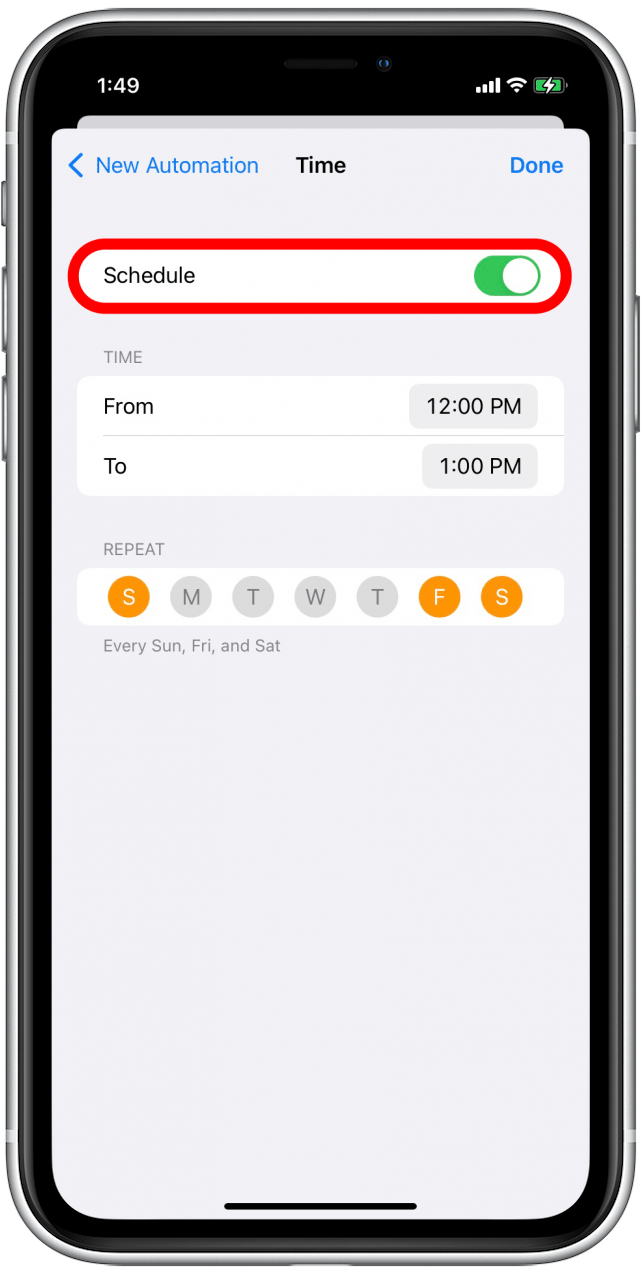
Надявам се, че това ръководство е помогнало за отстраняване на проблемите, които сте имали с режима Focus. Ако имате други проблеми с режима на фокусиране, може да се наложи да рестартирате или нулирате вашия iPhone или да се свържете с поддръжката на Apple за повече насоки. Ако имате проблем с режима на фокусиране, който не виждате тук, споделете го с нас в коментарите. След това разберете как да настроите профили в Safari.
